标签:images from 技术 地址 环境安装 进度 com 失败 操作系统
一、Python安装
1.操作系统:win7 64位系统
2.下载Python安装包,选择2.7版本和3.6版本都可以(最好安装2.7版本稳定)官网下载地址:https://www.python.org/
3.Python安装,双击傻瓜式安装
4.安装目录在d盘:D:\python
二、环境变量
1.安装完成后,看下这个目录D:\python\Scripts,有没pip.exe和easy_install.exe这两个文件(一般都有)
2.将D:\python和D:\python\Scripts路径,添加到环境变量path下
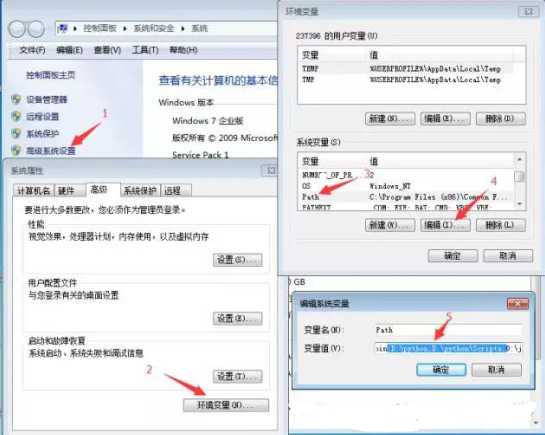
三、安装selenium(在线安装)
1.打开cmd窗口输入:pip(如果有内容显示,说明正常)
2.cmd输入指令安装selenium:pip install -U selenium
(注意:一定要看到进度100%完成,如果中途失败了,重新输入指令安装,直到看到100%完成为止)
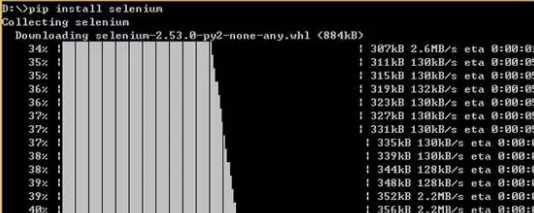
安装selenium及相关倒包工具(离线安装)
同样是打开cmd控制面板将离线包解压缩并存放到python安装根目录,先安装setuptools工具包后在安装其他工具包,安装完setuptools后查看python安装根目录是否存在Scripts文件夹,存在情况下才可以安装其他工具包
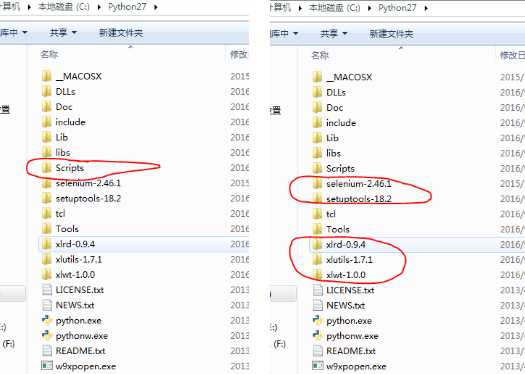
安装命令,所有工具包均按照此方式进行安装。
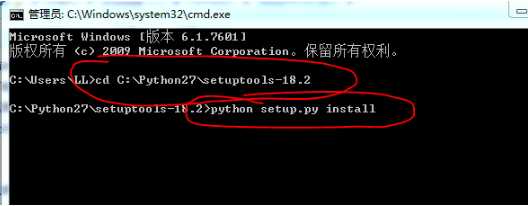
四、验证selenium
如何才能知道selenium正确安装好了呢?
1.确保电脑上安装了Firefox浏览器
2.cmd窗口输入如下指令
>python
>from selenium import webdriver
>webdriver.Firefox()
3.如果能启动浏览器,说明环境安装OK。
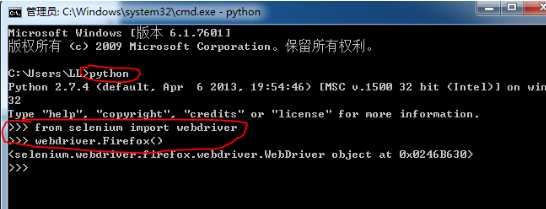
五、浏览器
1.如果你打算用Firefox浏览器,那么千万别安装47版本(不兼容)
2.如果你打算用Ie或Chrome浏览器,需要先下载浏览器驱动,将驱动文件放到python根目录。
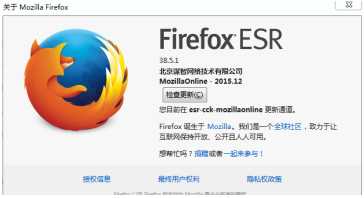
标签:images from 技术 地址 环境安装 进度 com 失败 操作系统
原文地址:http://www.cnblogs.com/testdream/p/6159779.html